DLL'er (Dynamic Link Libraries) er filer, der har en vis kode, data og ressourcer. DLL'er kan bruges af forskellige applikationer på samme tid. Rundll32 er et Windows-værktøj, der er ansvarligt for at indlæse og udføre 32-bit DLL-filer i hukommelsen. Applikationerne kan derefter bruge disse filer effektivt.
For at systemet skal fungere gnidningsløst, bør Rundll32-programmet være stabilt og bør ikke afsluttes. Mange brugere rapporterede, at når de starter deres system, ser de en fejlmeddelelse, der siger:
Windows-værtsprocessen (Rundll32) er holdt op med at fungere. Et problem fik programmet til at stoppe med at fungere korrekt. Windows lukker programmet og giver dig besked, hvis en løsning er tilgængelig.
De potentielle årsager til denne fejl er:
- Fejl i Rundll32 Utility
- Korrupte DLL-filer
- Der er et problem med programmet, der bruger DLL-filen.
Hvis du ser denne fejl i dit system og spekulerer på, hvordan du løser det, skal du ikke bekymre dig. I denne artikel har vi udvalgte rettelser for at hjælpe dig med at slippe af med denne fejl.
Indholdsfortegnelse
Rettelse 1: Rediger indstillingerne i Mappeindstillinger
1. Åbn Løb Dialog ved hjælp af tasterne Windows+R.
2. Skriv nedenstående kommando og tryk Gå ind.
control.exe-mapper
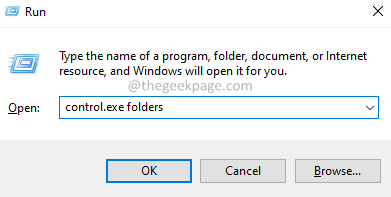
3. Gå til Udsigt fanen.
4. Under Avancerede indstillinger afsnit, kontrollere muligheden Vis altid ikoner, aldrig thumbnails.
5. Klik på ansøge og klik derefter på Okay.
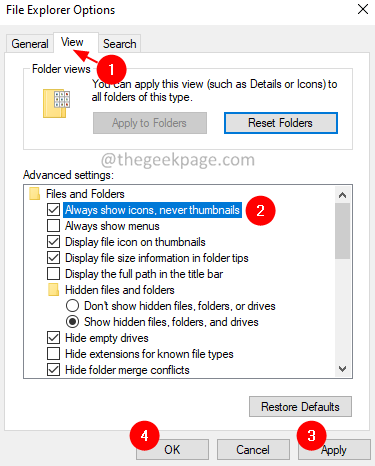
Rettelse 2: Opdater grafikdriveren
1. Holde Windows+R nøgler sammen for at åbne Løb dialog.
2. Skriv "devmgmt.msc” og tryk Gå ind.
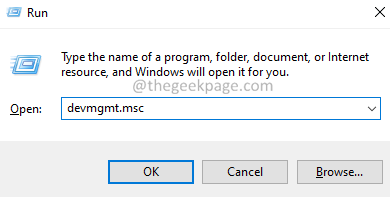
3. Vinduet Enhedshåndtering åbnes. Rul ned og find Skærmadaptere.
4. Udvid Skærmadaptere mulighed ved dobbeltklik på det.
5. Højreklik på din adapter og vælg Opdater driver.
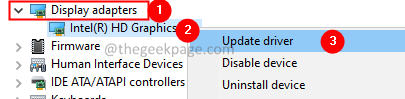
6. Klik på i vinduet Opdater drivere Søg automatisk efter drivere.
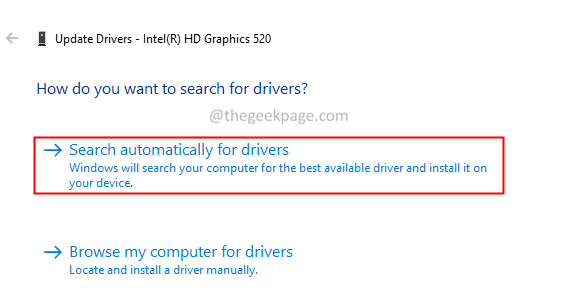
7. Følg instruktionerne på skærmen og fuldfør opdateringsprocessen.
8. Genstart systemet.
Rettelse 3: Afinstaller mellemliggende apps
Hvis du bemærker dette problem efter installation af visse programmer, kan disse software forårsage fejlen. Softwarer som Sound Blaster, Realtek Audio Driver, Quickset er kendt for at forårsage denne fejl. Hvis det er tilfældet, kan du overveje at afinstallere disse software for at slippe af med problemet.
1. Åbn Løb Dialog med tasterne Windows+R.
2. Type appwiz.cpl og tryk Gå ind.

3. Rul ned i åbningsvinduet og find påkrævet Ansøgning. Klik på de tre prikker ved siden af.
4. Vælge Afinstaller.
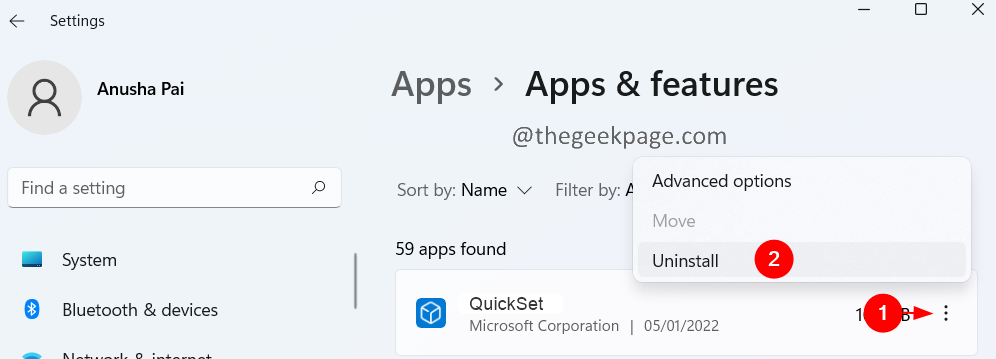
5. Følg instruktionerne på skærmen for at fuldføre afinstallationsprocessen.
Rettelse 4: Rul driverne tilbage
Hvis du bemærker dette problem efter opdatering af nogle drivere i dit system. Rul derefter opdateringen tilbage.
1. Åbn Løb dialog ved hjælp af Windows+R.
2. Skriv nedenstående kommando og tryk Gå ind.
ms-indstillinger: windowsupdate-historie
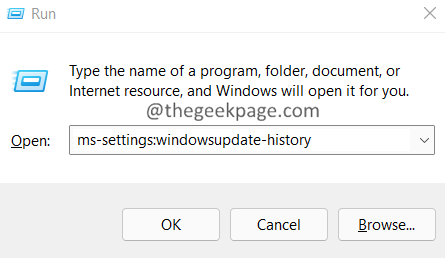
3. Klik på i åbningsvinduet Driver opdateringer.
4. Tjek de nyligt opdaterede drivere.
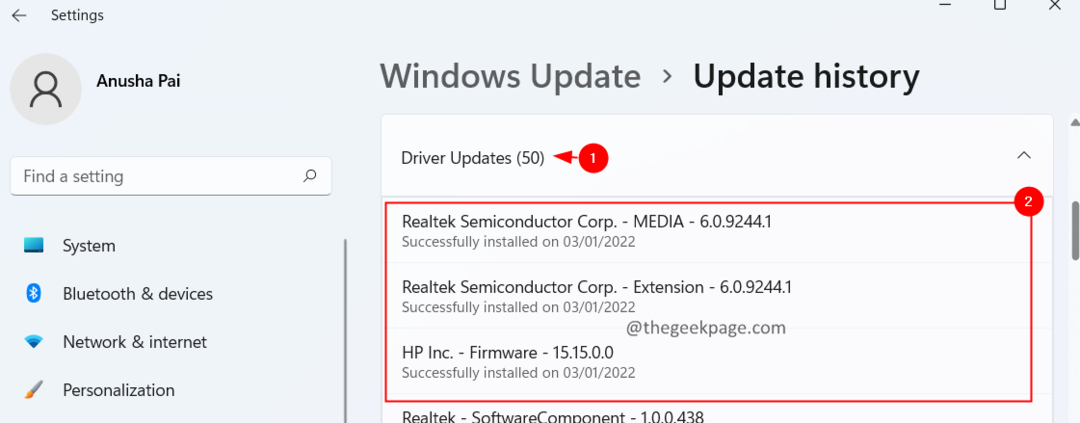
Hvis du bemærker problemet efter disse opdateringer, skal du gøre følgende.
5. Skriv "devmgmt.msc” og tryk Gå ind.
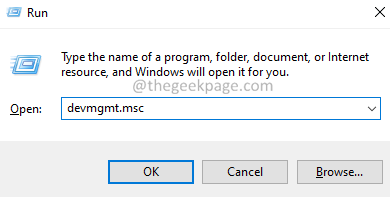
6. Vinduet Enhedshåndtering åbnes. Rul ned og find driveren, der forårsager problemet.
7. Højreklik på adapteren og vælg Ejendomme.
BEMÆRK: Nedenstående skærmbillede viser, hvordan du ruller driveren tilbage. Identificer den driver, der er blevet opdateret for nylig, og rul derefter den driver tilbage.
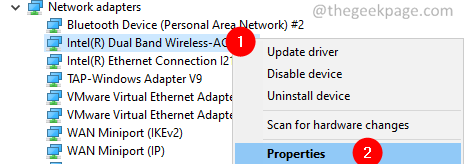
8. Gå til Chauffører fanen.
9. Klik på Rul tilbage driver knap.
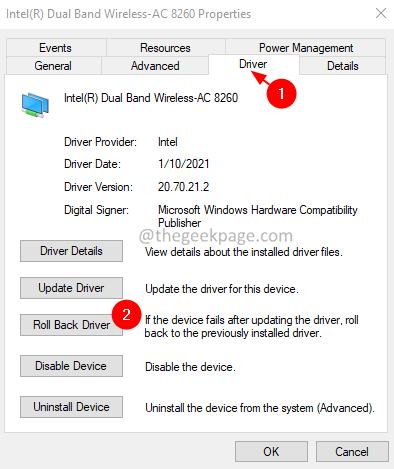
10. Følg instruktionerne på skærmen og fuldfør tilbagerulningsprocessen. Når det er gjort, skal du kontrollere, om problemet er løst.
Rettelse 5: Scan for vira og malware
1. Åbn Kør dialog ved hjælp af tasterne Windows+R.
2. Type ms-indstillinger: windowsdefender og tryk OKAY.
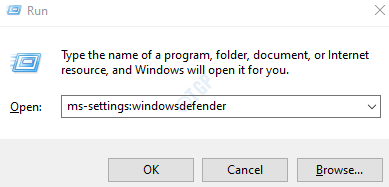
3. Vælg i indstillingsvinduet Virus- og trusselsbeskyttelse.
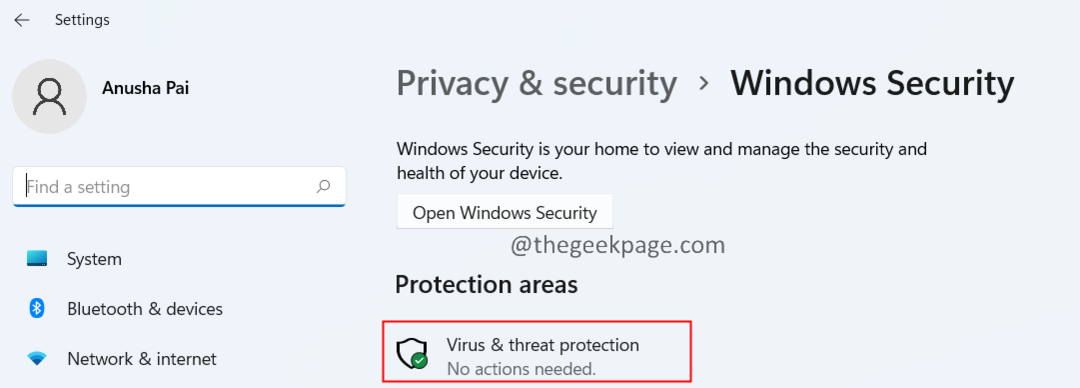
4. Klik på i det vindue, der åbnes Scanningsindstillinger.
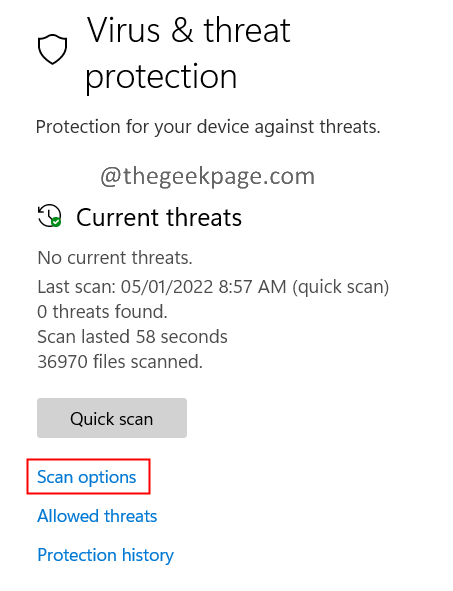
5. Vælge Fuld scanning og tryk på Scan nu knap.
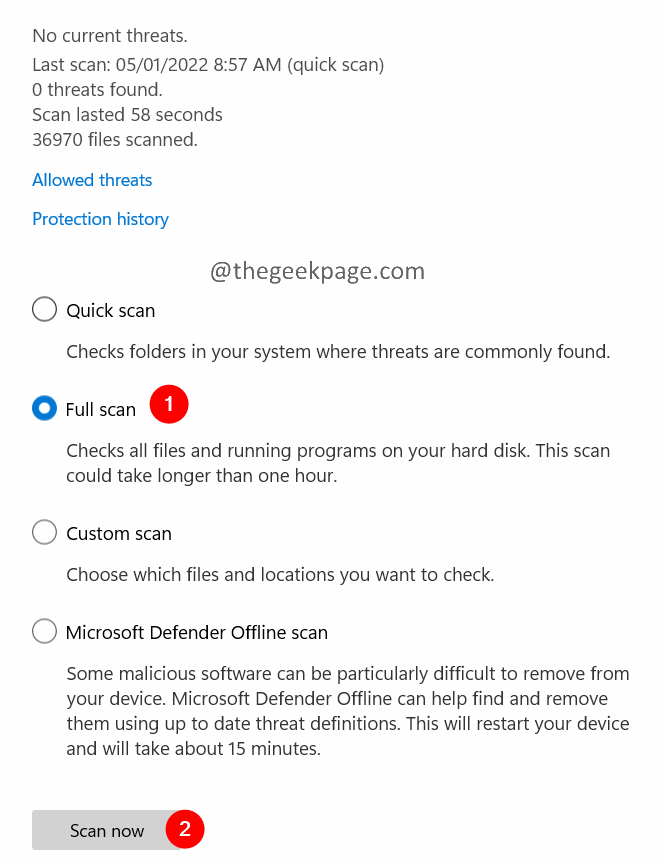
Når scanningen er færdig, giver den dig besked om eventuelle vira og malware i systemet. Tag de nødvendige skridt for at afbøde dem.
Det er alt.
Vi håber, at denne artikel har været informativ. Kommenter venligst og fortæl os den rettelse, der hjalp dig med at løse fejlen.
Tak fordi du læste.


